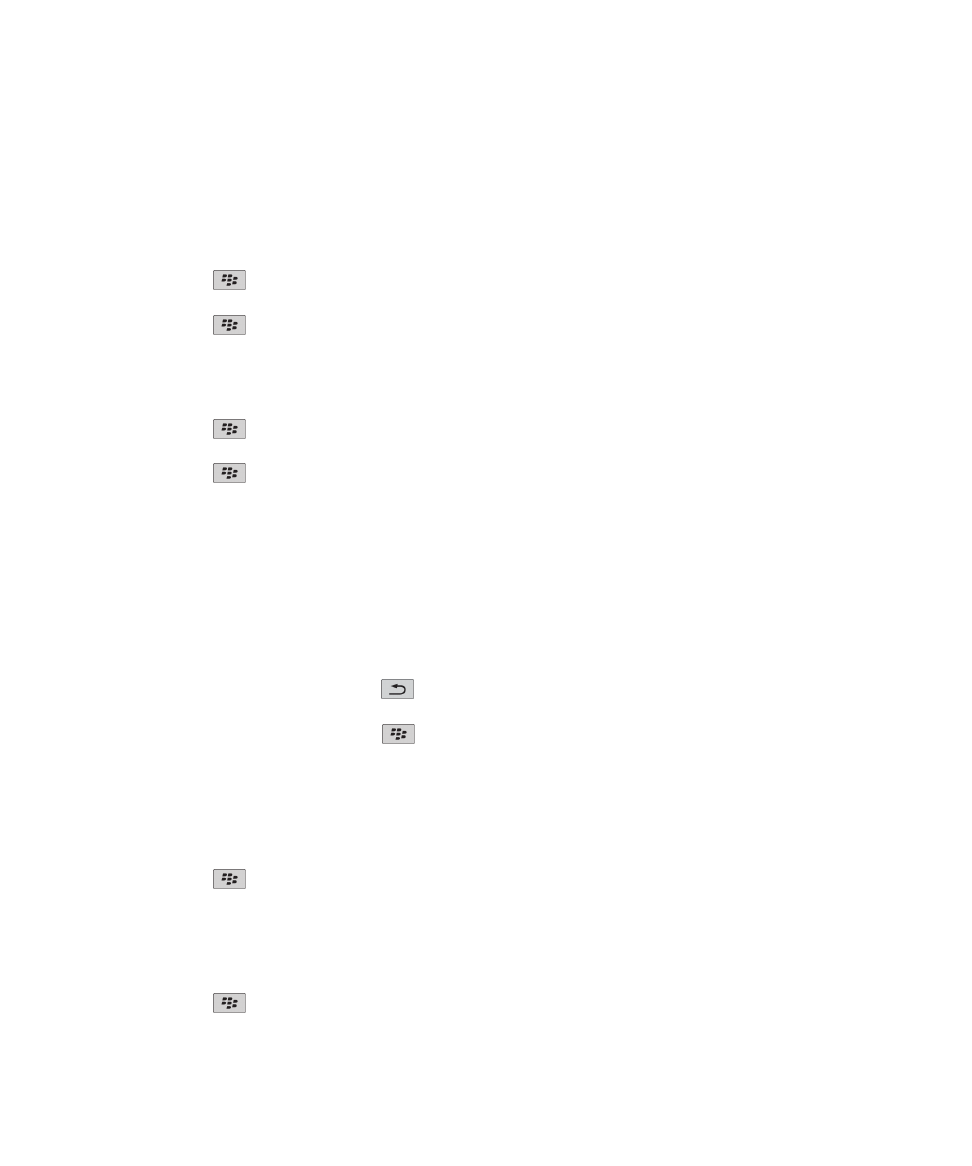
Zdjęcia
Powiększanie, przewijanie i obracanie zdjęcia
Wyświetlając zdjęcie, wykonaj jedną z następujących czynności:
• Aby powiększyć zdjęcie, kliknij trackpad.
• Aby oddalić zdjęcie, naciśnij klawisz
.
• Aby przewinąć zdjęcie po jego powiększeniu, przesuń palec po trackpadzie w dowolnym kierunku.
• Aby obrócić zdjęcie, naciśnij klawisz
> Obróć.
Zapisywanie obrazu z wiadomości tekstowej lub strony internetowej
W pamięci urządzenia BlackBerry® lub na karcie multimedialnej możesz zapisywać obrazy w formacie .jpg, .png, .gif
lub .bmp.
1. Otwórz obraz załączony do wiadomości tekstowej lub zaznacz obraz na stronie WWW.
2. Naciśnij klawisz
> Zapisz obraz > Zapisz.
Użycie obrazu jako tapety
1. Na ekranie głównym kliknij kolejno ikony Multimedia > Zdjęcia.
2. Znajdź obraz.
3. Naciśnij klawisz
> Ustaw jako tapetę.
Podręcznik użytkownika
Dostęp do multimediów
150
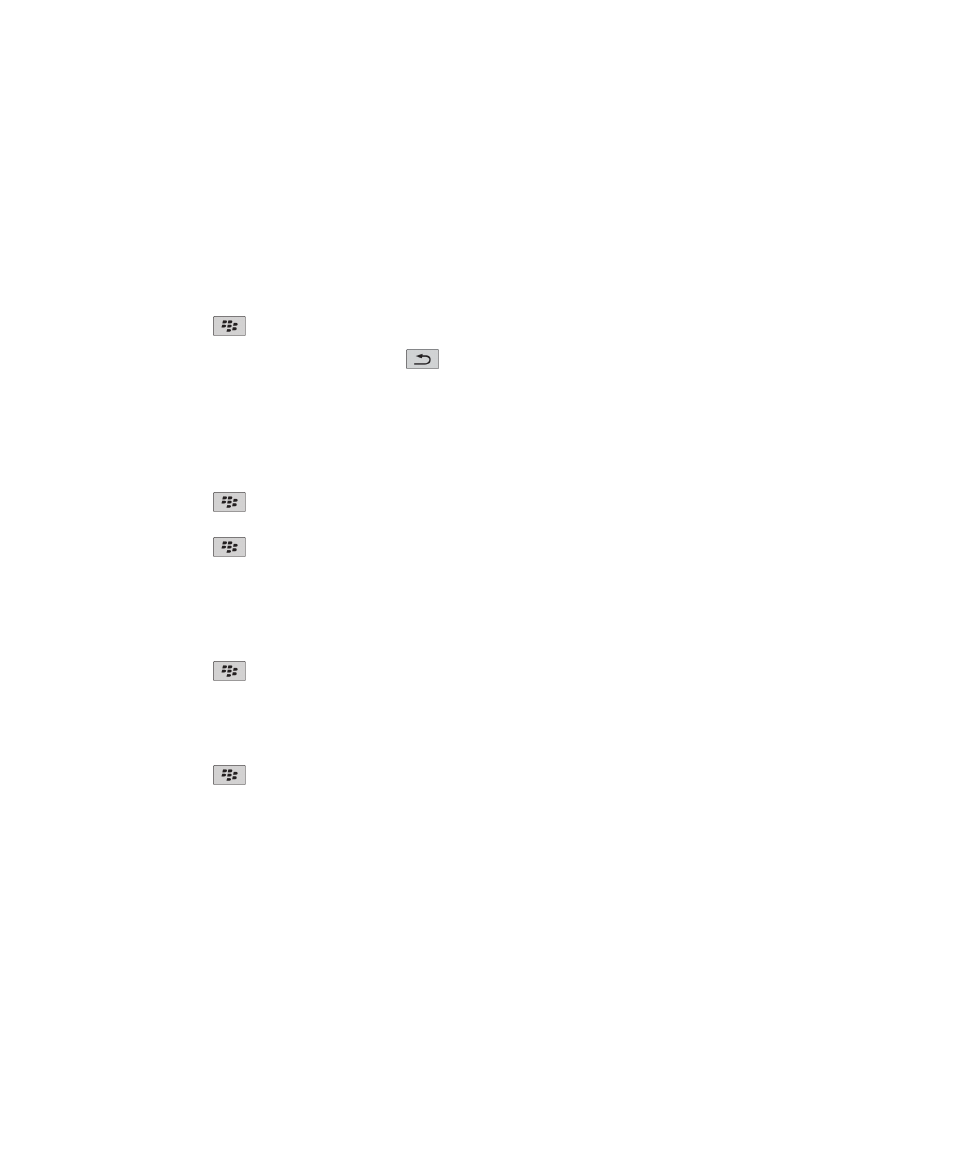
Informacje pokrewne
Zmienił się wygląd ekranu, 232
Wyświetlanie obrazów jako pokazu slajdów
Pokaz slajdów wyświetla wszystkie zdjęcia danej kategorii lub folderu w kolejności.
1. Na ekranie głównym kliknij kolejno ikony Multimedia > Zdjęcia.
2. Kliknij kategorię.
3. Zaznacz zdjęcie.
4. Naciśnij klawisz
> Wyświetl pokaz slajdów.
Aby zakończyć pokaz slajdów, naciśnij klawisz
.
Zmiana liczby sekund między wyświetlaniem kolejnych slajdów w
pokazie
1. Na ekranie głównym kliknij ikonę Multimedia.
2. Naciśnij klawisz
> Opcje multimediów.
3. Odpowiednio zmień wartość w polu Odstęp między slajdami pokazu.
4. Naciśnij klawisz
> Zapisz.
Wyświetlanie zdjęć w widoku listy lub w widoku miniaturek
1. Na ekranie głównym kliknij kolejno ikony Multimedia > Zdjęcia.
2. Kliknij kategorię.
3. Naciśnij klawisz
> Wyświetl listę lub Wyświetl miniaturki.
Tworzenie folderu zdjęć
1. Na ekranie głównym kliknij kolejno ikony Multimedia > Zdjęcia.
2. Naciśnij klawisz
> Nowy folder.
3. Jeśli jest to konieczne, zmień lokalizację utworzonego folderu.
4. Wpisz nazwę folderu.
5. Kliknij przycisk OK.
Importowanie zdjęć do aplikacji Zdjęcia
Po zaimportowaniu zdjęć z innych folderów zapisanych w urządzeniu BlackBerry® lub na karcie multimedialnej do
aplikacji Zdjęcia można uzyskać dostęp do tych zdjęć, a jednocześnie zachować istniejące struktury folderów i
lokalizacje plików.
1. Na ekranie głównym kliknij kolejno ikony Multimedia > Zdjęcia.
Podręcznik użytkownika
Dostęp do multimediów
151
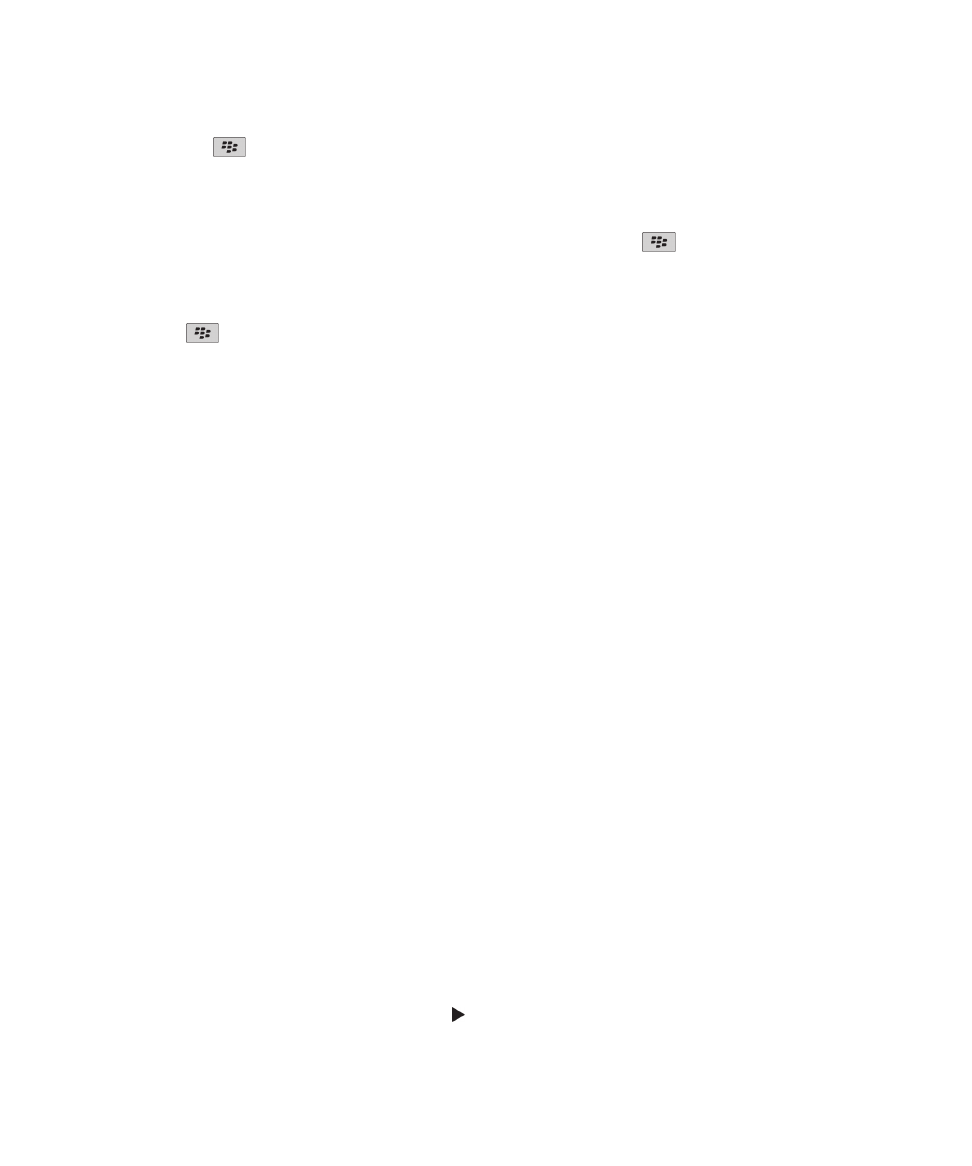
2. Naciśnij klawisz
> Importuj zdjęcia. Zostaną wyświetlone foldery zawierające zdjęcia, które nie zostały
zapisane w folderze Biblioteka zdjęć lub Zdjęcia z aparatu.
3. Zaznacz pola wyboru obok folderów, które chcesz zaimportować.
4. Kliknij polecenie Importuj zdjęcia.
Aby usunąć foldery z aplikacji Zdjęcia, zaznacz wybrany folder. Naciśnij klawisz
> Usuń z biblioteki.
Zaimportowane foldery pozostaną w oryginalnej lokalizacji, lecz zostaną usunięte z aplikacji Zdjęcia.
Aby trwale usunąć foldery zarówno z aplikacji Zdjęcia, jak i z pamięci urządzenia lub karty multimedialnej, w tym
wszystkie pliki, które nie są zdjęciami i nie są widoczne w folderach w aplikacji Zdjęcia, zaznacz wybrany folder.
Naciśnij klawisz
> Usuń. Zaimportowane foldery zostaną usunięte z ich lokalizacji na urządzeniu lub karcie
multimedialnej.
Znajdowanie zdjęć zrobionych aparatem wbudowanym w urządzenie
Zdjęcia zrobione aparatem wbudowanym w urządzenie są zapisywane w folderze Zdjęcia z aparatu w aplikacji
Zdjęcia. Jeśli zdjęcia zostały zapisane przez użytkownika w innych folderach, nie będą one wyświetlane w folderze
Zdjęcia z aparatu.
1. Na ekranie głównym kliknij kolejno ikony Multimedia > Zdjęcia.
2. Kliknij folder Zdjęcia z aparatu.